三星2016款手机如何设置使用移动4G网络?
三星2016年推出的多款机型,如Galaxy S7、S7 edge、Note 5等,均支持移动4G网络,但部分用户可能因网络设置、SIM卡兼容性或区域差异遇到连接问题,以下是详细的使用指南,涵盖网络设置、故障排查及常见问题解决,确保设备稳定接入移动4G网络。
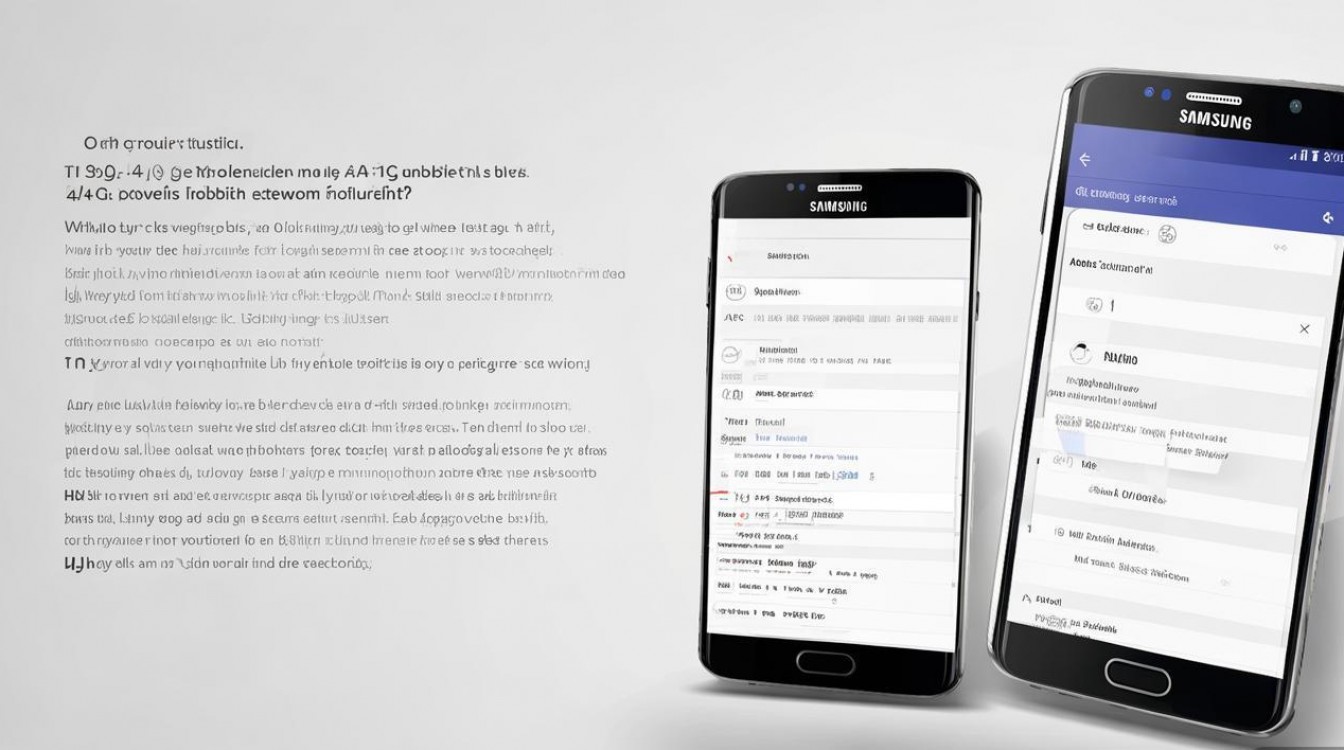
确认设备与网络兼容性
首先需确认三星设备支持移动4G频段,2016年款三星旗舰机普遍兼容移动TD-LTE频段,包括B38(2600MHz)、B39(1900MHz)、B40(2300MHz)、B41(2600MHz)等,这些频段是移动4G的核心网络,可通过以下步骤验证:
- 查看设备参数:进入“设置”>“关于设备”>“状态信息”,在“移动网络”中查看支持的频段,确保包含上述频段。
- SIM卡兼容性:移动4G需使用USIM卡(Micro SIM或Nano SIM,根据设备卡槽选择),老式SIM卡可能不支持4G网络,可前往移动营业厅免费更换。
正确设置移动4G网络
即使设备支持4G,若未正确配置APN(接入点名称),也无法上网,以下是详细设置步骤:
-
进入移动网络设置:打开“设置”>“移动网络”>“接入点名称(APN)”。
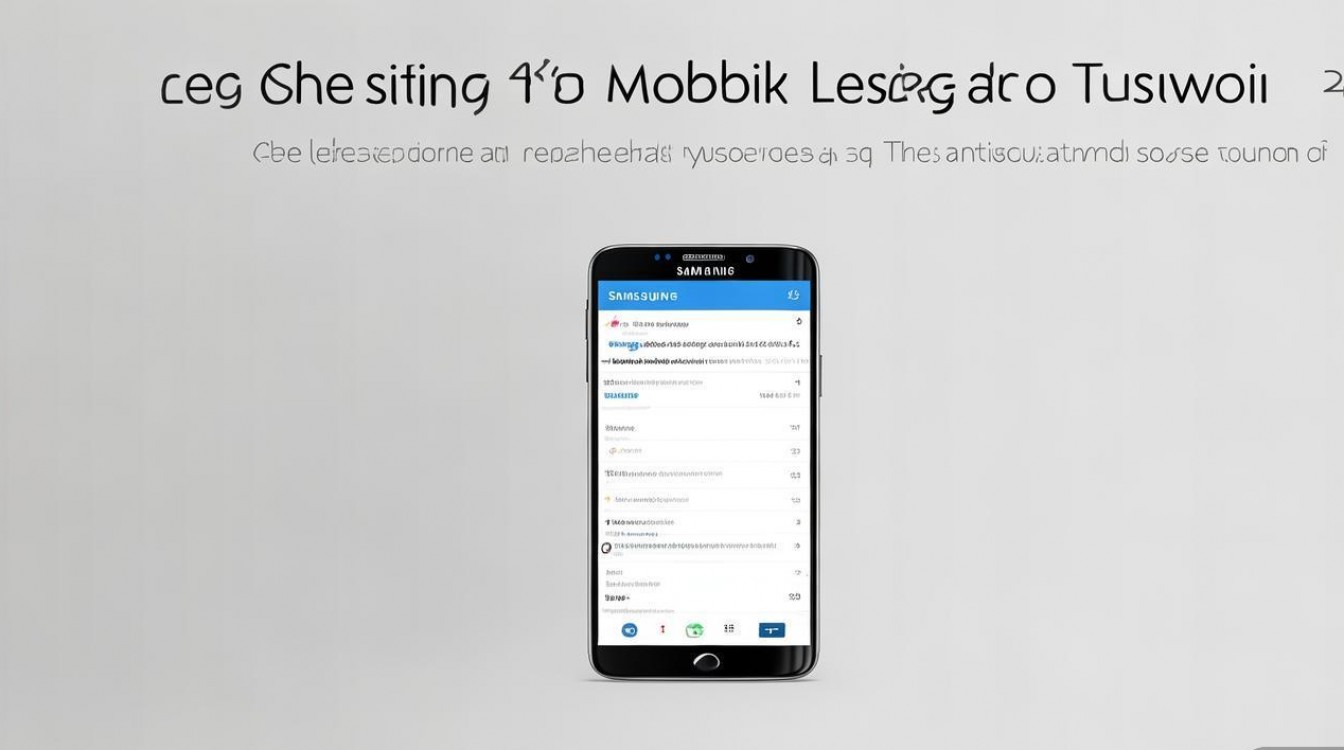
-
新建或修改APN:
- 若列表中无移动4G APN,点击右上角“+”新建;若已有,选择“移动4G”或“CMNET”/“CMWAP”进行编辑。
- 填写参数:
- 名称:移动4G(可自定义)
- APN:cmnet(通用)或cmnet(适用于多数场景,若无法上网可尝试cmwap)
- 代理:留空
- 端口:留空
- 用户名:留空
- 密码:留空
- APN类型:default,supl(部分设备需填写,确保4G和VoLTE功能)
- APN协议:IPv4/IPv6(若支持,勾选双模)
- 保存后返回,勾选“新建APN”并重启设备。
-
开启4G开关:进入“设置”>“移动网络”>“移动数据”,开启“移动数据”开关;若需优先使用4G,可在“首选网络类型”中选择“4G/3G/2G自动”(部分设备显示“LTE/WCDMA/GSM auto”)。
排查4G连接问题
若设置后仍无法连接4G,可从以下方面排查:
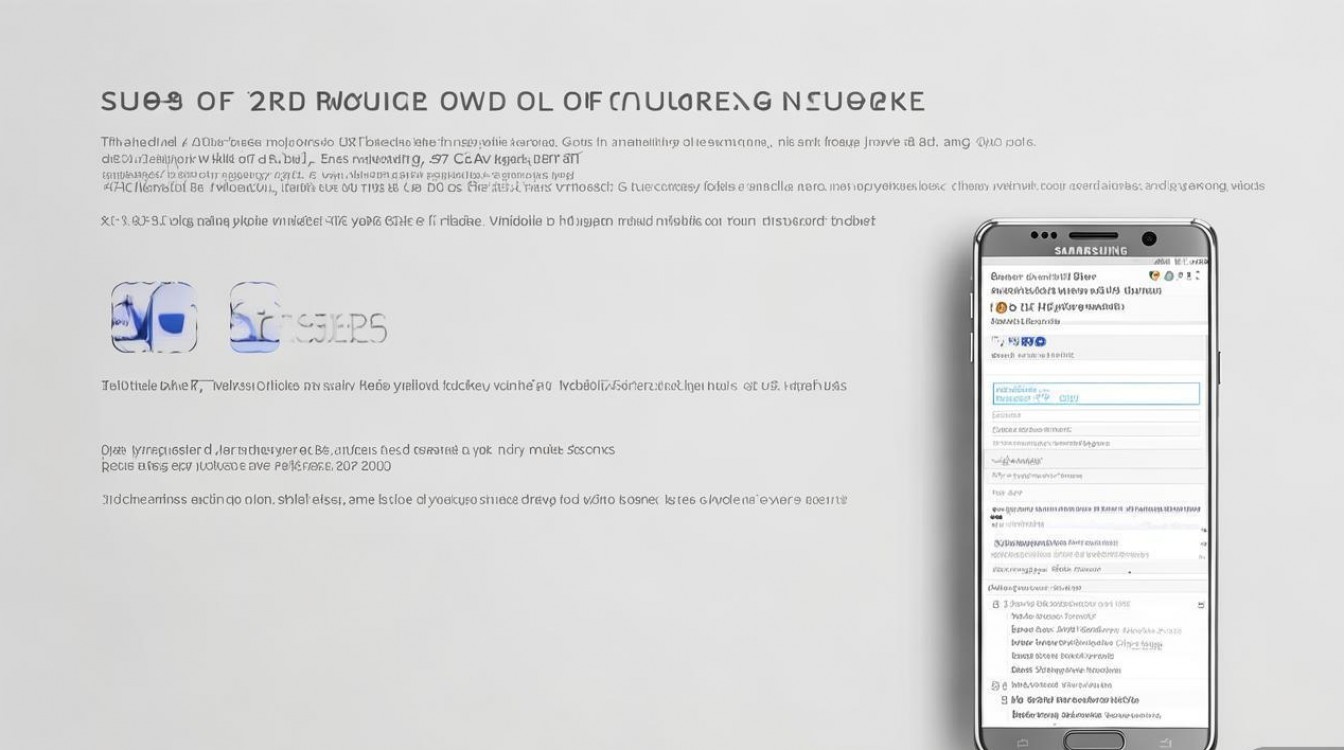
检查信号与区域
- 信号强度:在屏幕顶部状态栏查看4G图标(通常为“4G”“LTE”或“H+”),若无信号或显示“E”“G”,说明当前区域移动4G信号弱,可尝试切换位置。
- 飞行模式误触:下拉通知栏,确保“飞行模式”已关闭。
重启网络与设备
- 重新搜索网络:进入“设置”>“移动网络”>“运营商”,选择“手动选择”,搜索到“中国移动”后注册,或切换为“自动选择”。
- 重启设备:长按电源键,选择“重启”,可临时清除系统缓存导致的网络异常。
检查SIM卡与卡槽
- SIM卡氧化:关机后取出SIM卡,用橡皮擦轻擦金属触点,重新插入卡槽(注意卡槽方向,三星设备卡槽有防呆设计)。
- 卡槽故障:若设备支持双卡,尝试将SIM卡换至另一卡槽,或插入其他手机测试SIM卡是否正常。
系统与软件问题
- 系统更新:2016年款三星设备可能存在系统兼容性问题,进入“设置”>“软件更新”,检查是否有可用更新(如Android安全补丁),更新后可修复网络漏洞。
- 还原网络设置:若以上方法无效,可尝试“设置”>“备份和重置”>“重置设置”(选择“重置网络设置”),此操作不会删除个人数据,但会清除Wi-Fi密码、蓝牙配对等信息,需重新配置。
移动4G网络优化建议
- VoLTE通话:若设备支持VoLTE(如Galaxy S7 edge及以上机型),需在“设置”>“移动网络”>“VoLTE高清通话”中开启,可实现4G网络下高清通话与上网同步。
- 后台数据限制:为节省流量或提升网速,可进入“设置”>“移动网络”>“后台数据使用限制”,选择“仅在使用该应用时允许后台数据”,避免后台应用占用带宽。
相关问答FAQs
Q1:三星2016款设备显示“无服务”或“仅限 Emergency Calls”,怎么办?
A:首先确认SIM卡是否有效,插入其他手机测试;若正常,检查设备是否处于“飞行模式”;若仍无法解决,可能是设备基带故障,建议联系三星官方售后检测。
Q2:为什么移动4G网速慢,有时还切换到2G/3G网络?
A:可能原因包括:①当前区域4G信号拥堵,建议切换至信号更好的位置;②“首选网络类型”设置错误,需选择“4G/3G/2G自动”;③后台应用占用过多流量,可关闭后台数据或清理缓存;④SIM卡为旧版,建议更换为USIM卡。
版权声明:本文由环云手机汇 - 聚焦全球新机与行业动态!发布,如需转载请注明出处。












 冀ICP备2021017634号-5
冀ICP备2021017634号-5
 冀公网安备13062802000102号
冀公网安备13062802000102号